Introducción al editor de Emacs en sistemas Linux/Unix: Emacs se refiere a una familia de editores, lo que significa que tiene muchas versiones, sabores o iteraciones. La versión más utilizada del editor de Emacs es GNU Emacs y fue creada por Richard Stallman. La principal diferencia entre los editores de texto como vi, vim, nano y Emacs es que es más rápido, potente y simple en términos de uso debido a su sencilla interfaz de usuario. A diferencia del editor vi, el editor de Emacs no usa un modo de inserción, y por defecto está en modo de edición, es decir, todo lo que escriba se escribirá directamente en el búfer, a menos que ingrese manualmente al modo de comando usando atajos de teclado.
Instalación del editor de Emacs:
- Ubuntu/Debian:
sudo apt-get install emacs
- Redhat / CentOS y Derivados:
yum install emacs
Si el método anterior no funciona para usted o desea compilar emacs manualmente, siga estos pasos:
- PASO 1: Descargue la última versión (26.1) del código fuente del servidor gnu con el siguiente comando:
curl https://ftp.gnu.org/pub/gnu/emacs/emacs-26.1.tar.gz /emacs/emacs-26.1.tar.gz
- PASO 2: Extraiga el archivo tar.gz.
tar -zxvf emacs-26.1.tar.gz
- PASO 3: Requisitos previos de instalación.
sudo apt-get update sudo apt-get install build-essential libgnutls28-dev libncurses-dev
- PASO 4: Instale Emacs.
cd /emacs/emacs-26.1/ ./configure #Configure Emacs make #build components using makefile sudo make install #Install Emacs
Los pasos anteriores instalarán Emacs en su sistema. Para confirmar la instalación, puede verificar usando la terminal usando el siguiente comando:
emacs --version
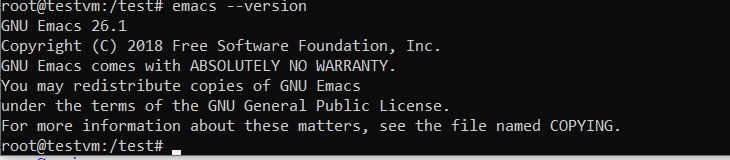
Uso del editor de Emacs
Para usar el editor de emacs, use el comando – “emacs [-opción] [nombre de archivo]” (sin comillas):
Ejemplo:
emacs new.txt
Explicación: este comando crea un archivo llamado new.txtsi aún no existe. Si el archivo con ese nombre ya existe, su contenido se copia en el búfer de memoria y se muestra en el área del búfer de edición.
Nota: El uso del comando emacs sin nombre de archivo abre la interfaz predeterminada del editor de emacs, como se muestra en la imagen a continuación. Esta pantalla es fácil de usar y puede navegar usando las opciones de enlace resaltadas en la pantalla, como la opción visitar nuevo archivo crea un nuevo búfer de archivo para que comience a escribir.
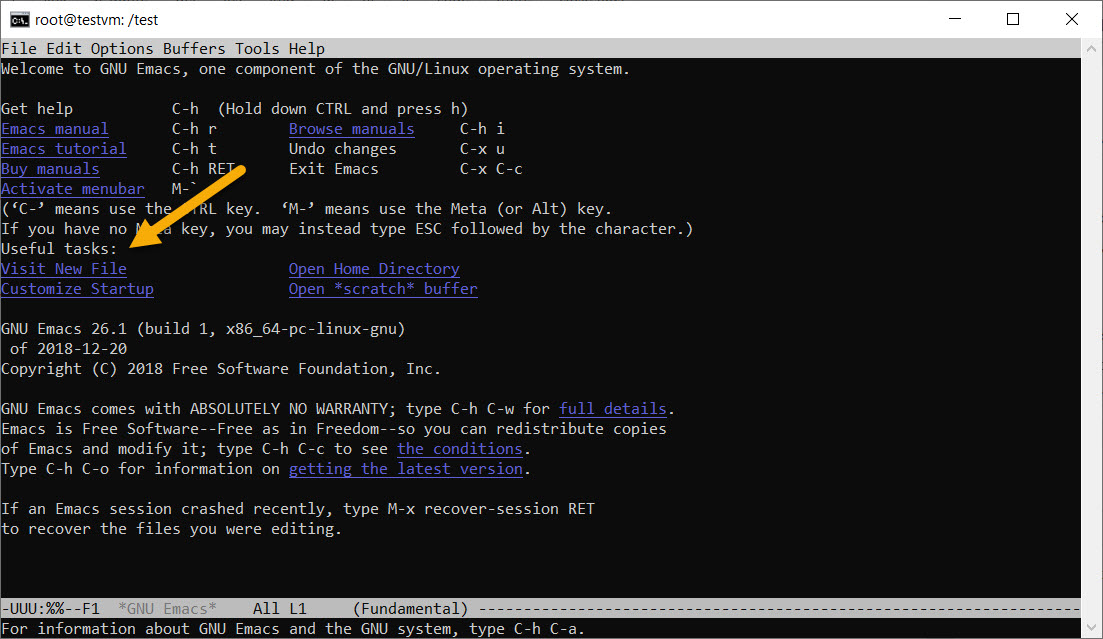
Opciones comunes de Emacs:
- –file nombre_archivo, –find-file nombre_archivo, –visit nombre_archivo
Esta opción se utiliza para proporcionar el nombre del archivo para editar. Sin embargo, en la mayoría de los casos, esto no es necesario y se puede mencionar directamente el nombre del archivo. - +número
El número aquí especifica el número de línea en el archivo que se sigue en el comando, y el cursor se mueve a esa línea. No debe haber espacio entre el número y el signo +. - +línea:columna
Aquí línea representa el número de línea o fila y la columna representa el número de caracteres. El cursor se coloca automáticamente en esta
posición en el archivo que se sigue. - -q, –no-init-file
Esta opción evita que Emacs cargue un archivo de inicialización o de inicio. - –no-splash
Esta opción evita que Emacs muestre la pantalla de bienvenida al inicio. - -u usuario, –usuario usuario
Carga el archivo de inicio del usuario. - –version
Para mostrar información sobre la versión y la licencia. - –ayuda
Mostrar ayuda.
Nota: Para más opciones, puede escribir “ man emacs” o “ emacs --help” sin las comillas.
Emacs: atajos de teclado comunes
- Accesos directos generales:
- ctrl-x ctrl-f: Buscar archivo o Abrir un archivo. Este comando solicita un nombre de archivo y lo abre en el búfer para su edición. Además, crea un nuevo archivo si aún no existe.
- ctrl-x ctrl-s: Guardar archivo. Esto guarda el contenido del búfer actual en el archivo.
- ctrl-x ctrl-w: Escribir en el archivo. Este comando solicita un nombre de archivo para guardar el búfer.
- Atajos para copiar, cortar y pegar:
- ctrl-d: corta el carácter en la posición del cursor.
- ESC d : Corta la palabra hasta el próximo espacio en blanco desde la posición actual.
- ctrl-k : Cortar hasta el final de la línea desde la posición actual.
- ctrl-@ : marca la posición actual como el comienzo de la copia.
- ESC w : área de copia entre la marca y el cursor para pegar.
- ctrl-y: tira o pega los caracteres recientemente copiados o cortados en la posición actual del cursor.
-
Buscar y reemplazar:
- ctrl-s : Buscar hacia adelante: solicita un término de búsqueda y lo busca en el búfer desde la posición actual del cursor hasta el final del búfer.
- ctrl-r : Buscar hacia atrás/hacia atrás: solicita un término de búsqueda y busca desde la posición actual hasta el comienzo del búfer.
- ESC %: Reemplazar: solicita un término de búsqueda y un término de reemplazo y reemplaza la primera aparición de la palabra en el búfer después del cursor.
- Cursor en movimiento:
- ctrl-a : Comienzo de la línea.
- ctrl-e: Fin de línea.
- ctrl-f : Avanzar un carácter.
- ctrl-b : Retrocede un carácter.
- ctrl-n: Mueve el cursor a la siguiente línea.
- ctrl-p: Cursor a la línea anterior.
- ESC > : Fin del búfer.
- ESC < : Inicio del búfer.
- ESC f : Avanzar una palabra.
- ESC b : Retrocede una palabra.
- Misceláneas:
- ctrl-z: detiene Emacs y sale inmediatamente sin confirmación (se pierden todos los cambios en el búfer).
- ctrl-g : cancela el comando actual y regresa del modo de comando.
- ctrl-x u : deshace el último comando.
- ctrl-x ctrl-c: Guardar y salir.
- ctrl-h i : Ayuda en Emacs: describe accesos directos y comandos de Emacs.
Página de ayuda dentro de emacs:
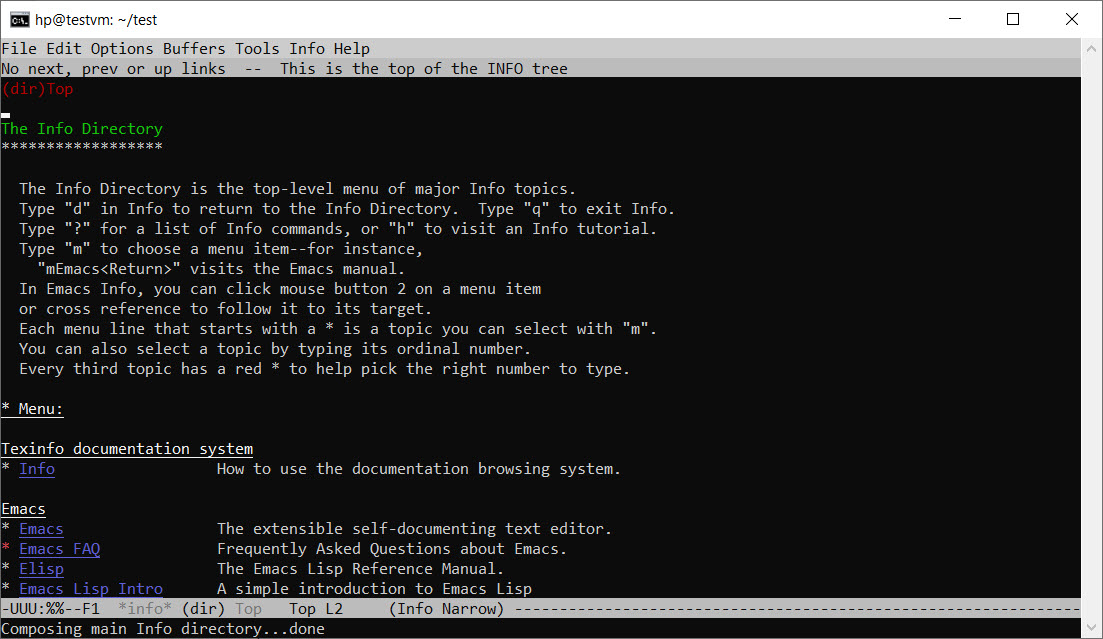
Publicación traducida automáticamente
Artículo escrito por NaveenJangid y traducido por Barcelona Geeks. The original can be accessed here. Licence: CCBY-SA